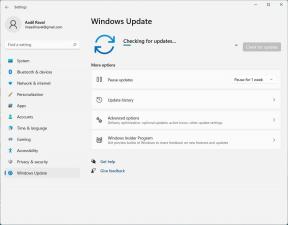Wie installiere ich Microsoft Edge auf einem Chromebook?
Verschiedenes / / August 04, 2021
Anzeige
Microsoft hat gerade die erste Version von Microsoft Edge für das Linux-Betriebssystem veröffentlicht. Dies bedeutet, dass Linux auf einem Chromebook aktiviert wird. Wir können Microsoft Edge auf einem Chromebook verwenden. Es scheint etwas seltsam, den Microsoft Edge-Browser auf einem Chromebook unter Chrome OS zu verwenden, aber es gibt eine Option. Wenn Sie Microsoft Edge auf Ihrem Chromebook verwenden möchten, erfahren Sie in diesem Handbuch, wie Sie es installieren.
Die Installation des Microsft Edge-Browsers auf einem Chromebook ist jedoch kein Einzelschritt. Dies ist jetzt nur möglich, da die Anwendung jetzt für Linux verfügbar ist. Wir können Linux-basierte Apps auf einem Chromebook ausführen, wenn wir Linux auf diesem Chromebook einrichten. Schauen wir uns also genauer an, wie man Linux auf einem Chromebook einrichten und dann Microsoft Edge darauf ausführen kann.

Wie installiere ich Microsoft Edge auf einem Chromebook?
Das Chrome OS wird mit einem Linux-Container geliefert, für dessen Aktivierung nur wenige Schritte erforderlich sind. Sie finden dies in den Einstellungen des Chromebooks.
Anzeige
- Öffnen Sie die Einstellungen auf Ihrem Chromebook.
- Klicken Sie in der Seitenleiste auf die Registerkarte Linux (Beta).
- Klicken Sie dann rechts im Fenster auf "Einschalten".
- Klicken Sie im nächsten Fenster auf die Schaltfläche Weiter.
- Legen Sie einen Benutzernamen für Ihr Linux fest.
- Legen Sie die Speichermenge aus Ihrem internen Speicher fest, die Sie Linux zuweisen möchten.
- Dann klicken Sie abschließend auf Installieren.
Dies kann eine Weile dauern, da ein Download initiiert wird. Nachdem der Download und die Linux-Installation in Ihrem Chromebook abgeschlossen sind, wird ein Terminalfenster angezeigt. Dann wissen Sie, dass die Installation erfolgreich war.
Um Microsoft Edge unter diesem Linux-Setup zu installieren, müssen Sie das Debian-Installationsprogramm verwenden, das Sie auf der Microsoft Edge-Insider-Webseite finden.
- Gehe zum Microsoft Edge Insider-Seite.
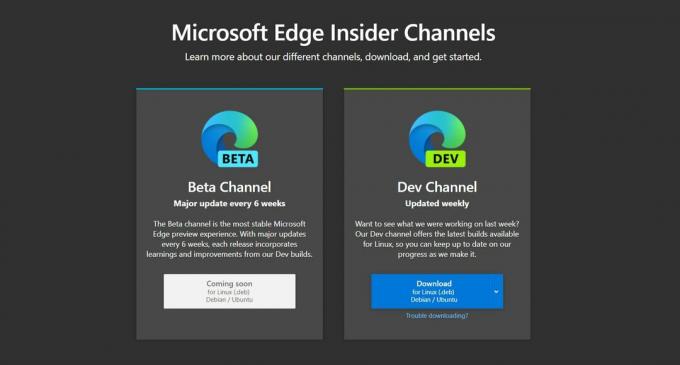
- Laden Sie hier die .deb-Datei für die Entwicklerversion herunter. Die stabile und sogar Beta-Version ist noch einige Wochen entfernt. Wenn Sie eine stabilere Erfahrung wünschen, können Sie diese Seite erneut auf die Beta-Version und die stabile Version dieses Programms überprüfen.
- Wenn Sie mit dem Herunterladen der .deb-Datei fertig sind, doppelklicken Sie darauf. Daraufhin wird ein Popup-Fenster mit der Schaltfläche "Installieren" angezeigt. Wenn die Schaltfläche zum Installieren ausgegraut ist, verschieben Sie die heruntergeladene .deb-Datei in den Abschnitt "Linux-Dateien". Versuchen Sie dann einen Doppelklick, und die Installation sollte jetzt funktionieren.
- Nach Abschluss der Installation wird in der unteren rechten Ecke Ihres Bildschirms eine Popup-Meldung angezeigt.
- Öffnen Sie nun den Linux-App-Ordner unter dem App Drawer, und in dieser Liste wird Microsoft Edge angezeigt. Klicken Sie darauf, und Microsoft Edge wird auf Ihrem Chromebook ausgeführt.
Jetzt können Sie auch das Linux-Terminal verwenden, um die Anwendung zu installieren, genau wie bei der Installation auf einem Linux-System. Dies kann jedoch für Benutzer schwierig sein, die mit der Linux-Oberfläche nicht viel vertraut sind. Um dies einfach zu halten, verwenden Sie die oben erwähnte Methode zur Verwendung des .deb-Installationsprogramms.
Ab sofort steht nur noch die Entwicklerversion zum Download zur Verfügung. Auf der Webseite heißt es jedoch, dass wir alle sechs Wochen mit einem Update rechnen können, und es gibt sogar eine Meldung in Kürze unter dem Beta-Build. Wenn Sie also eine fehlerfreie Erfahrung wünschen, müssen Sie einige Monate warten, bis die stabile Version veröffentlicht wird, nachdem die Beta-Version offiziell ist. Sie finden den Link zum Herunterladen von derselben Webseite wie zuvor.
Auf diese Weise können Sie Microsoft Edge auf Ihrem Chromebook installieren und ausführen. Wenn Sie Fragen oder Anregungen zu diesem Handbuch haben, kommentieren Sie unten, und wir werden uns bei Ihnen melden. Lesen Sie auch unsere anderen Artikel auf iPhone Tipps und Tricks,Android Tipps und Tricks, PC-Tipps und Tricksund vieles mehr für nützlichere Informationen.
Anzeige
Ein Technofreak, der neue Geräte liebt und immer über die neuesten Spiele und alles, was in und um die Technologiewelt passiert, informiert werden möchte. Er hat ein großes Interesse an Android und Streaming-Geräten.